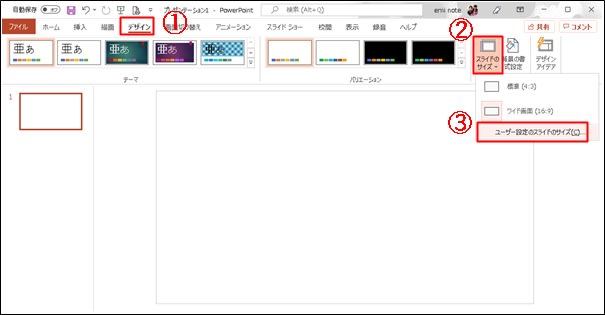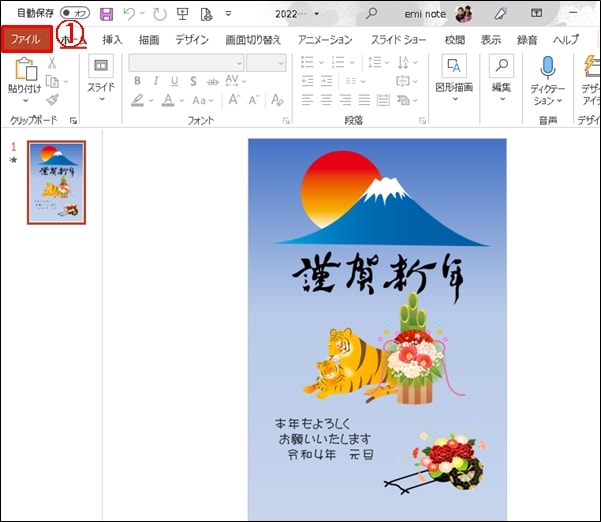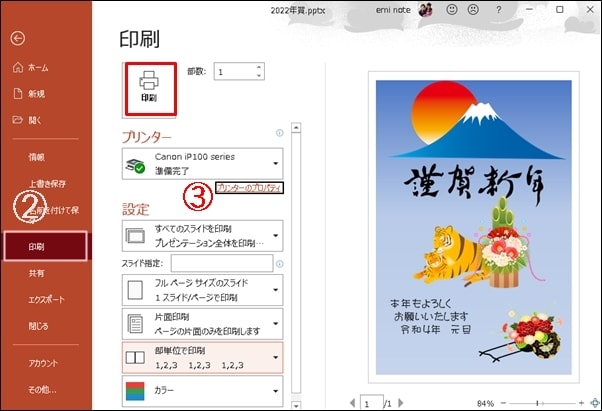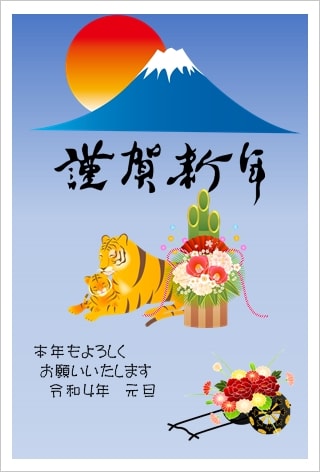■PowerPointの年賀状サイズの設定
1.①「デザイン」タブ②「スライドのサイズ」③「ユーザー設定のスライドのサイズ」。
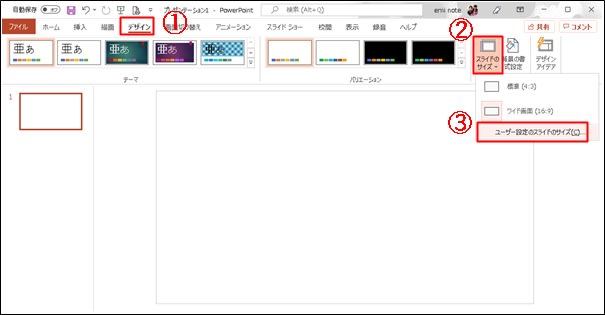
2.「幅:高さ」を入力し「OK」。

3.「サイズに合わせて調整」。これでハガキサイズが完了です。

■作成したPowerPointでの印刷方法
1.①「ファイル」。
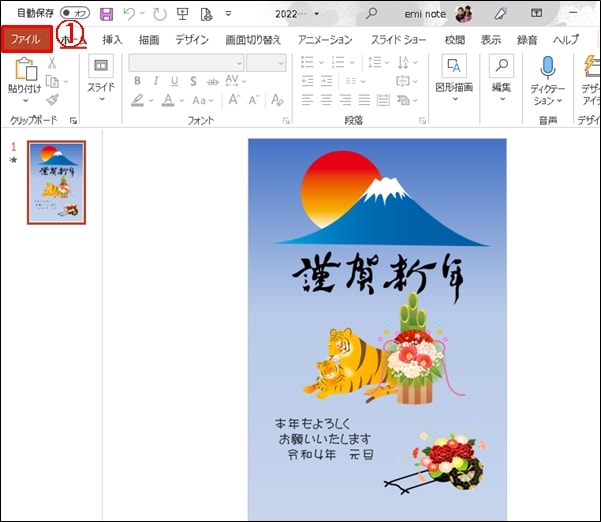
2.②「印刷」③「プリンターのプロパティ」から
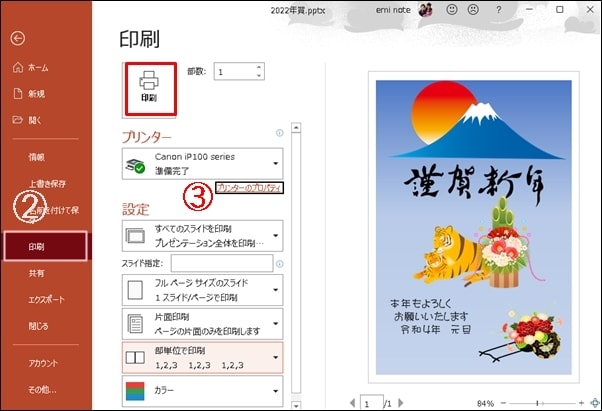
3.「ハガキサイズ」を選択(これでハガキサイズの年賀状が印刷できます)

4.パワーポイントでハガキサイズの印刷画像
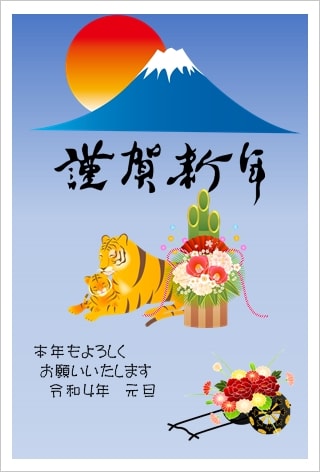
そして.wmvで保存した年賀状をYou Tubeにアップしました。
年賀状